Microsoft legde veel nadruk op de moderne gebruikersinterface -aanvankelijk aangeduid als Metro UI - toen het Windows 8 onthulde, maar vrij ironisch genoeg geen native bestandsbeheer in moderne stijl in de nieuwste versie van Windows. Misschien wil de softwaregigant dat gebruikers zich houden aan de bestandsverkenner van de desktop voor allerlei soorten bestandsbeheer, wat eerlijk gezegd vrij omslachtig aanvoelt om op een Windows RT-apparaat te navigeren. Degenen die bestanden willen beheren zonder de Metro-omgeving te verlaten, kunnen externe bestandsbeheerders zoals Metro Commander of Files & Files installeren vanuit de Windows Store. Vandaag hebben we een andere eenvoudige maar krachtige Windows 8-bestandsbeheerder gevonden EaseUS FileManager en ik kon niet wachten om het eens te proberen. Lees verder voor onze review.
Sportief met een elegant en gebruiksvriendelijk ontwerp, deapp kun je op een intuïtieve manier door je bestanden bladeren met de Metro-ontwerptaal. Het hoofdscherm van de app categoriseert items in drie secties met de naam Gemeenschappelijke mappen, Favoriete en Recente, die allemaal zo goed als vanzelfsprekend zijn. 'Gemeenschappelijke mappen' bevat de mappen Afbeeldingen, Muziek en Video van de gebruiker om snel toegang te krijgen tot deze gemeenschappelijke locaties. De app detecteert deze mappen automatisch wanneer ze voor het eerst worden uitgevoerd. U kunt handmatig andere mappen toevoegen aan uw favorietenlijst met behulp van de knop Favoriet toevoegen op de app-balk. U kunt ook door de inhoud van een map bladeren door deze te selecteren met behulp van de tegel ‘Kies een map’. Alle mappen die op deze manier worden geopend, worden ook toegevoegd aan de lijst Recent op het hoofdscherm voor snelle toegang later.
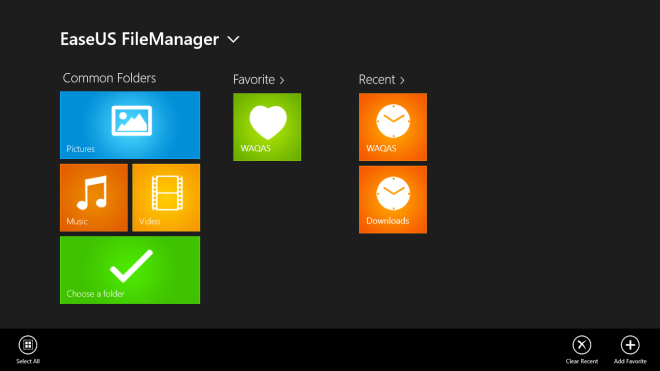
Met veel bestandsbeheerders van derden kunt u items sorterenop naam, type, datum enz. en gelukkig is EaseUS FileManager ook geen uitzondering. U kunt niet alleen items sorteren, maar u kunt ook uw favoriete of vaak gebruikte bestanden of mappen vastmaken aan het startscherm. Als u met de rechtermuisknop op een map klikt en vervolgens op Favoriet in de app-balk drukt, wordt de map direct aan favorieten op het hoofdscherm toegevoegd.
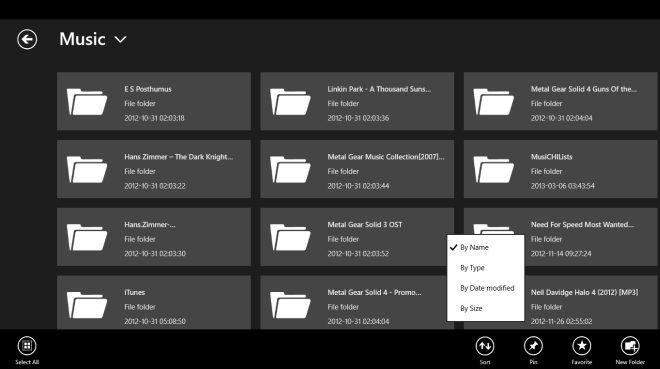
U kunt ook meerdere items selecteren via deklik met de rechtermuisknop of tik en houd een gebaar op een RT-apparaat. Bij het selecteren van de item (s) verschijnt er een knop Beheer in de app-balk, waarmee u acties kunt uitvoeren zoals Recycle, Verwijderen, Kopiëren naar, Verplaatsen naar, Naam wijzigen, Kopiëren en Knippen. Nieuwe mappen kunnen worden gemaakt door rechtsonder op de knop Nieuwe map te klikken.
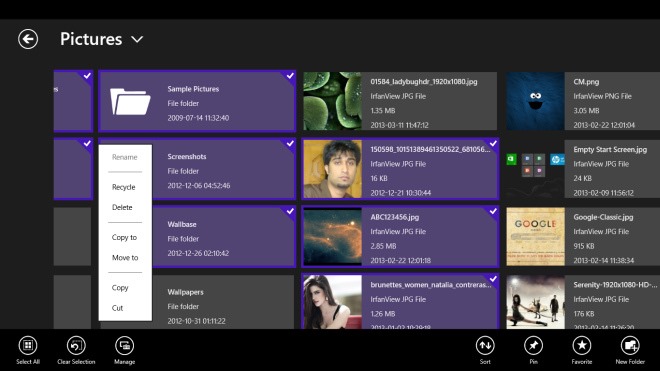
Hoewel de meeste media- en documentbestanden zoals audio,video- en tekstitems worden geopend in de standaardprogramma's die zijn gekoppeld aan de bestandsextensie. Afbeeldingen kunnen rechtstreeks worden bekeken in de interface van EaseUS FileManager. De app beschikt zelfs over een geïntegreerde diapresentatiefunctie voor automatisch afspelen.
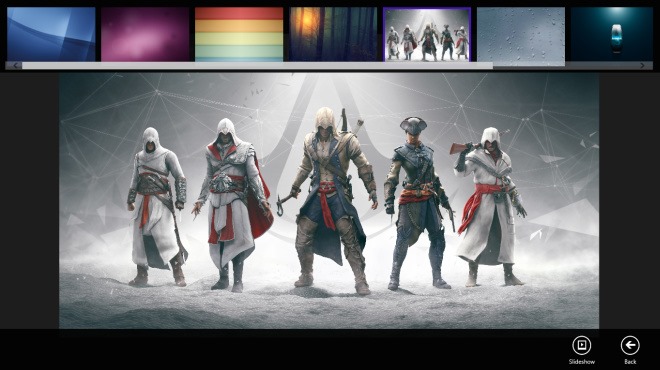
Ondanks dat het niet de allerbeste bestandsbrowser is, is EaseUS FileManager een knappe toevoeging aan de steeds groter wordende apps-bibliotheek van Windows Store. Het werkt alleen op Windows 8 en Windows RT.
Download EaseUS FileManager



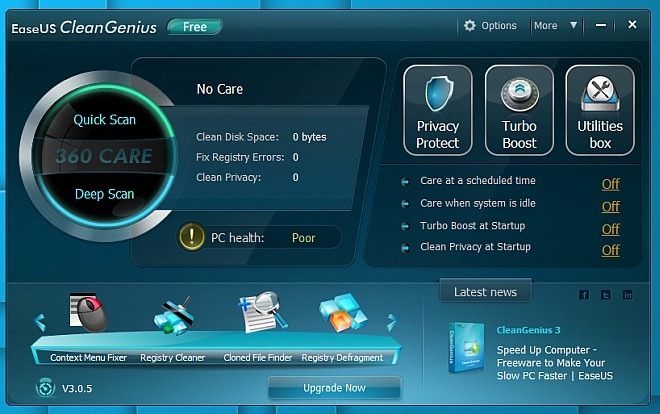
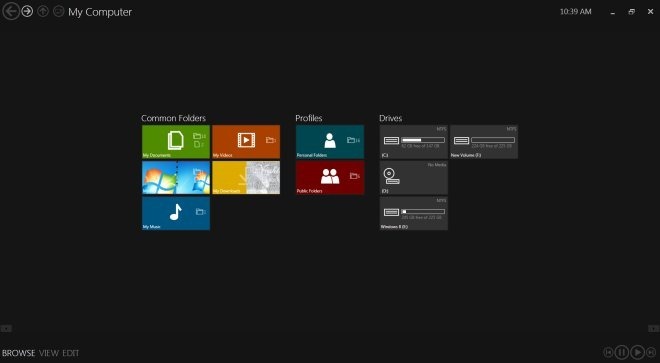








Comments